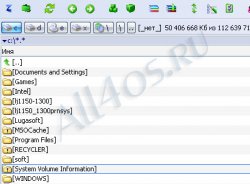Опрос
Как вы оцениваете новую Windows 10?

Популярные темы
Android, FreeBSD, Google, Linux, Mac OS X, Microsoft, Win Server 2003, Win Server 2008, Windows 10, Windows 7, Windows 8, Windows 9, Windows Vista, Windows XP, Безопасность, Видео, Видео обои, Гаджеты, Драйвера, Железо, Интерфейс, Мобильные ОС, Новости, Обзоры, Обои, Оптимизация, Оформление, Приложения для Android, Приложения для Windows 8, Программы для Windows 10, Рабочий стол, Реестр, Секреты, Система, Скриншоты, Советы, Софт, Темы, Темы для Windows 10, Уязвимости
Показать все теги
Показать все теги
Простые советы для ускорения слабого компьютера
Компьютерная грамотность | Разместил: Firsov, 2012-09-05 |  43230 43230  1 1  |
 Не смотря на то, что мощным компьютером сейчас никого не удивишь, у многих пользователей по-прежнему в арсенале имеется лишь старое "железо". А раз оно старое, то, соответственно - слабое. Под определением "слабое" имеется в виду малый объем оперативной памяти, частота процессора и не очень мощная видеокарта. Например, если у вас видеокарта всего на 256RAM, оперативки тоже 256 Мб или 512 Мб, а процессор имеет частоту в 1,3 Ггц, то ваш компьютер очень слабый. И работать он будет соответственно: тормоза, глюки и тд. Тем не менее, скорость и стабильность даже очень слабого можно обеспечить! Просто надо знать некий алгоритм: что и где отключить. Итак, смотрим!
Не смотря на то, что мощным компьютером сейчас никого не удивишь, у многих пользователей по-прежнему в арсенале имеется лишь старое "железо". А раз оно старое, то, соответственно - слабое. Под определением "слабое" имеется в виду малый объем оперативной памяти, частота процессора и не очень мощная видеокарта. Например, если у вас видеокарта всего на 256RAM, оперативки тоже 256 Мб или 512 Мб, а процессор имеет частоту в 1,3 Ггц, то ваш компьютер очень слабый. И работать он будет соответственно: тормоза, глюки и тд. Тем не менее, скорость и стабильность даже очень слабого можно обеспечить! Просто надо знать некий алгоритм: что и где отключить. Итак, смотрим! Во-первых, отключите все ненужные «навороты» ОС. "Пуск" - правой кнопкой мышки кликаем на "Мой компьютер" - "Свойства". Вы оказались в окне "Свойства системы". Среди вкладок выбираем "Дополнительно", затем в разделе "Быстродействие" (он первый) кликаете на кнопочку "Параметры". Во вкладке "Визуальные эффекты" ставите галочку напротив строчки "Обеспечить наилучшее быстродействие", кликаете "Применить" и "Ок". Закрываем окно. Таким образом вы освободили некоторый ресурс оперативной памяти, что уже является ускорением системы. Но это не все, идем далее.
На "Рабочем столе" кликаем правой кнопкой мышки и выбираем пункт "Свойства". В открывшемся окне выбираем вкладку "Параметры" и открываем её. В поле "Качество цветопередачи" меняем параметр с 32-бит на 16-бит: явной перемены вы визуально не увидите, но процедура всё равно будет очень полезной, поскольку опять же уменьшается нагрузка на систему. Не забудьте нажать на "Применить": экран на секунду погаснет, а потом снова загорится. Это нормально.
Теперь кликаем на вкладку "Заставка". В открывшемся окне вы увидите (внизу) раздел "Энергосбережение" - жмите на кнопку "Питание". Выбирайте вкладку "Спящий режим" и открывайте её. Если у вас стоит "птичка" в окошке "Разрешить спящий режим" - снимите её, нажмите "Применить" и "Ок". Итог: отключив "Спящий режим" вы освободили ещё часть оперативной памяти, что привело к ещё большему увеличению стабильной работы системы!
Далее такой момент: если на вашем Рабочем столе есть обои, то их следует отключить, поскольку они тоже потребляют ресурс оперативки. Делается это просто: "Рабочий стол" - "Свойства" - вкладка "Рабочий стол", в списке "Фоновый рисунок" выбираем значение "Нет" - "Применить" - "Ок".
Так, с оперативной памятью разобрались. Идем дальше.
В "Автозагрузке" следует оставить лишь те программы, которые вам действительно необходимы! Как правило, вам необходим лишь антивирус, ctfmon.exe и Punto Switcher. Всё остальное запретите. Таким образом вы значительно увеличите скорость загрузки слабой машины, а также скорость отзыва программ.
И ещё пара советов: 1) никогда не забывайте производить дефрагментацию дисков; 2) дефрагментацию реестра производите не более одного раза в месяц; 3) очищайте диски от ненужного информационного хлама, поскольку всякие ненужные файлы значительно замедляют скорость работы компьютера.
Ну, о том, что компьютер необходимо чистить от пыли я говорить не буду (но и вы не забывайте). Соблюдая такие простые правила вы значительно увеличите скорость работы даже очень слабого "железа".
| Рейтинг: |
|
Поделиться с друзьями: |
-
Другие материалы схожей тематики:
 Комментарии к статье (От своего имени Вконтакте или как пользователь All4os.ru)
Комментарии к статье (От своего имени Вконтакте или как пользователь All4os.ru)